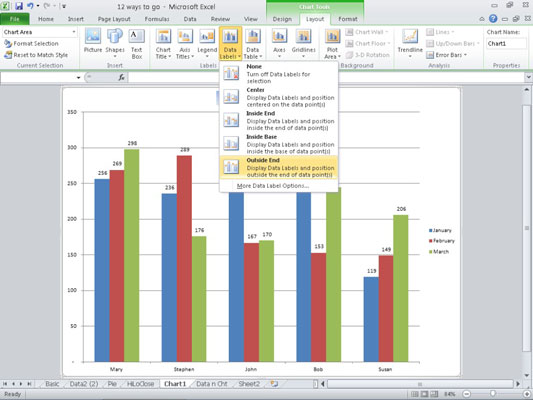Du kan tilføje dataetiketter til et Excel 2010-diagram for at hjælpe med at identificere de værdier, der vises i hvert datapunkt i dataserien. Excel giver flere muligheder for placering og formatering af dataetiketter.
Brug følgende trin til at tilføje dataetiketter til serier i et diagram:
Klik et vilkårligt sted på diagrammet, som du vil ændre.
På fanen Diagramværktøjslayout skal du klikke på knappen Dataetiketter i gruppen Etiketter.
En menu med indstillinger for placering af dataetiketter vises:
-
Ingen: Standardvalget; det betyder, at du ikke ønsker at vise dataetiketter.
-
Centrer for at placere dataetiketterne i midten af hvert datapunkt.
-
Inside End for at placere dataetiketterne i slutningen af hvert datapunkt.
-
Inside Base for at placere dataetiketterne inde i bunden af hvert datapunkt.
-
Outside End for at placere dataetiketterne uden for slutningen af hvert datapunkt.
Vælg, hvor du ønsker, at dataetiketten skal placeres.
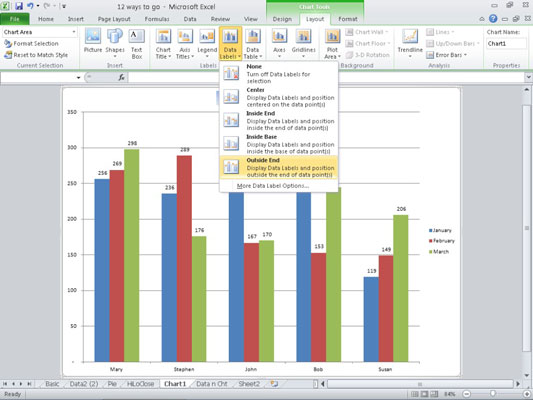
Dataetiketter føjet til et diagram med en placering af Outside End.
På fanen Diagramværktøjslayout skal du klikke på Dataetiketter→ Flere dataetiketindstillinger.
Dialogboksen Formater dataetiketter vises. Du kan bruge indstillingerne på fanerne Etiketindstillinger, Antal, Fyld, Kantfarve, Kantstile, Skygge, Glød og Bløde kanter, 3D-format og Justering for at tilpasse udseendet og placeringen af dataetiketterne.
Hvis du ikke ønsker, at dataetiketten skal være serieværdien, skal du vælge en anden indstilling fra området Etiketindstillinger.
Du kan ændre etiketterne for at vise serienavnet, kategorinavnet eller værdien.
Vælg Nummer i venstre rude, og vælg derefter en taltypografi til dataetiketterne.
Tilpas eventuelle yderligere muligheder, og klik derefter på Luk.
Du kan nemt fjerne dataetiketterne ved at klikke på knappen Dataetiketter i gruppen Etiketter på fanen Diagramværktøjslayout og vælge Ingen i rullemenuen.